9 łatwych sposobów naprawienia problemów z dźwiękiem w filmach Tiktok
TikTok stał się jedną z najpopularniejszych platform mediów społecznościowych dla treści wideo, z 1.2 miliarda użytkowników! Chociaż wielu użytkowników lubi tę aplikację, niektórzy mogą napotkać problemy, zastanawiając się, Dlaczego mój film TikTok nie ma dźwięku? Na szczęście trafiłeś we właściwe miejsce. W tym przewodniku wyjaśniono, dlaczego występuje ten problem, i przedstawiono dziewięć prostych kroków, aby go naprawić.
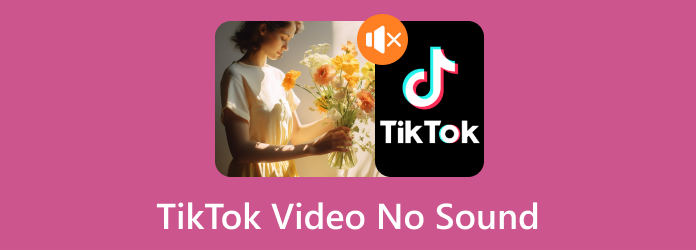
Część 1. Dlaczego dźwięk nie jest odtwarzany w filmach TikTok?
Podczas oglądania filmów TikTok możesz napotkać sytuacje, w których dźwięk nie jest odtwarzany lub, ogólnie rzecz biorąc, w przewijanych filmach nie słychać żadnego dźwięku. Oto możliwe przyczyny:
Ustawienia urządzenia
Być może zmieniłeś ustawienia urządzenia, takie jak głośność, przełącznik wyciszenia, mikrofon i głośnik, co może uniemożliwić słyszenie lub nagrywanie dźwięku w TikTok.
Ustawienia aplikacji
TikTok ma kontrolę głośności w aplikacji. Być może Twoja aplikacja została ustawiona tak, aby wyciszać dźwięki.
Uprawnienia aplikacji
Twoje ustawienia mogą uniemożliwiać TikTokowi dostęp do Twojego mikrofonu, co powoduje, że filmy są odtwarzane bez dźwięku.
Błędy oprogramowania
Być może pobrałeś aplikację z niebezpiecznej strony internetowej lub mogła zostać zmodyfikowana (zmodowana). Może to prowadzić do problemów z aplikacją, a nawet problemów ze zgodnością oprogramowania.
Starsza wersja Tiktoka
Jeśli Twój TikTok nie zostanie zaktualizowany do najnowszej wersji lub ulegnie uszkodzeniu, może to spowodować błędy, które mogą prowadzić do problemów z dźwiękiem.\
Część 2. Jak naprawić brak dźwięku w filmach TikTok
1. Sprawdź głośność
Jeśli głośność Twojego urządzenia jest zbyt niska lub wyciszona, zawsze sprawdź to jeszcze raz. Możesz nie wiedzieć, że przez pomyłkę kliknąłeś przycisk głośności.
Krok 1Naciśnij Maksymalna objętość przycisk; wskaźnik umożliwia regulację głośności według potrzeb.
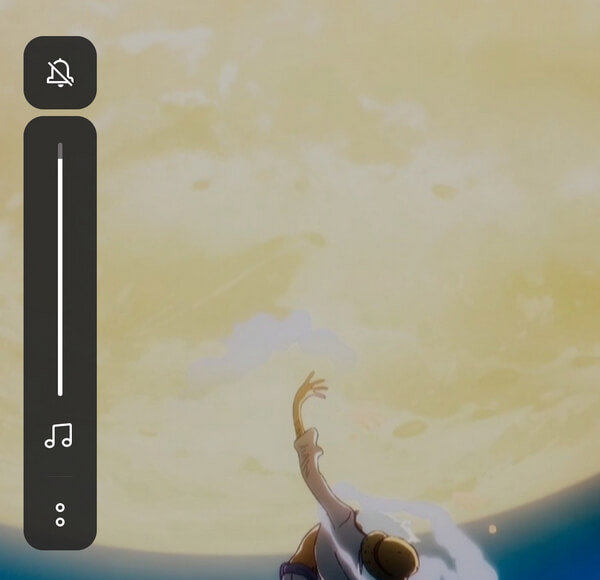
2. Wyłącz tryb przeszkadzania
Ten tryb wyłącza powiadomienia, alarmy, połączenia telefoniczne i inne multimedia, co może wyjaśniać, dlaczego głośność nie działa prawidłowo.
Krok 1Przesuń palcem w dół od górnej części ekranu, aby otworzyć Quick Settings. Następnie wyłącz swoje Nie przeszkadzać cecha.
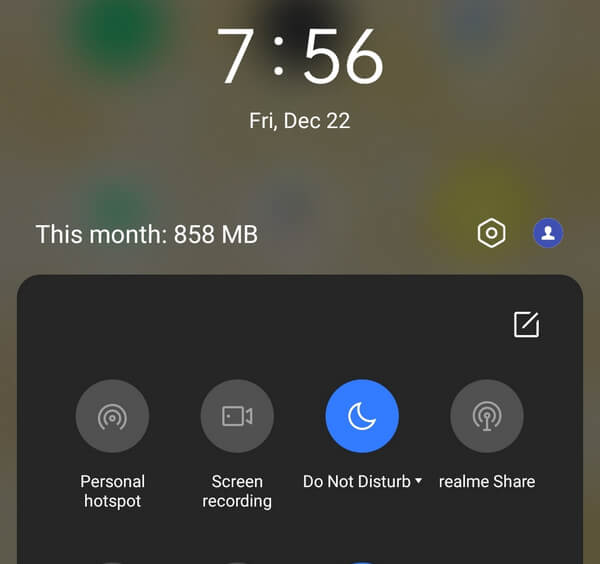
3. Włącz uprawnienia aplikacji
Jeśli nagrywasz zawartość TikTok i zauważysz, że nie ma dźwięku, możesz rozwiązać ten problem, udzielając pozwolenia na używanie mikrofonu dla tej aplikacji.
Krok 1Naciśnij i przytrzymaj aplikację Tiktok. Następnie kliknij Informacje o aplikacji.
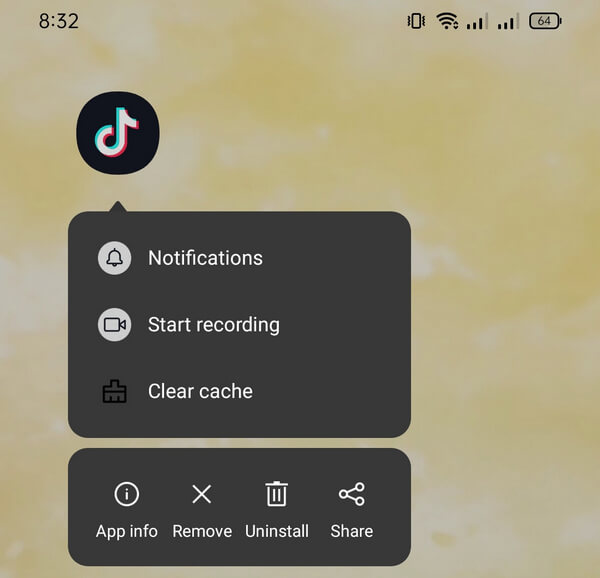
Krok 2Stuknij w Uprawnienia opcja.
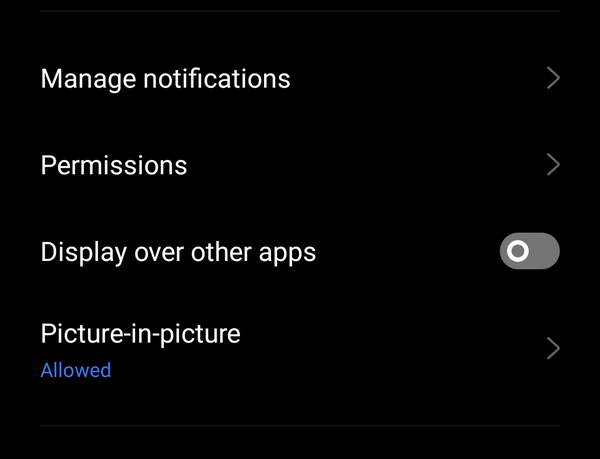
Krok 3Naciśnij Mikrofon.
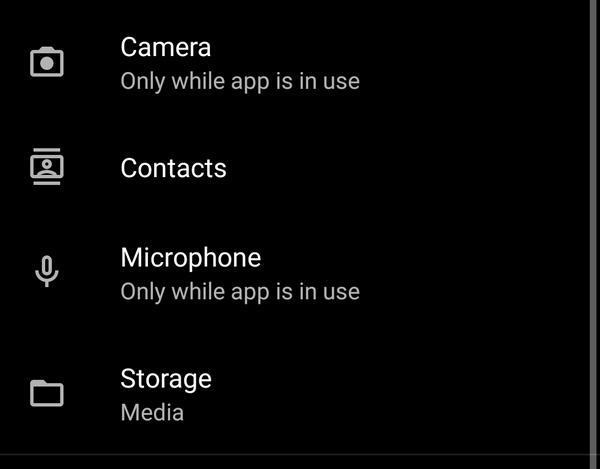
Krok 4Wybierz inne opcje oprócz Odrzucam.
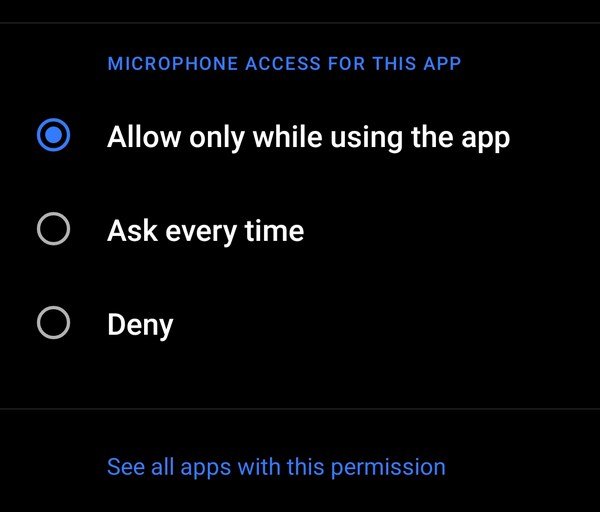
4. Uruchom ponownie Tiktoka
Ponowne uruchomienie aplikacji TikTok może pomóc w ponownym uruchomieniu i rozwiązaniu usterek wpływających na dźwięk. Możesz wyłączyć i włączyć telefon lub zamknąć aplikację przed ponownym otwarciem.
Krok 1Kliknij Hamburger menu telefonu i przesuń aplikację TikTok w górę, aby ją usunąć. Jeśli używasz iPhone'a, naciśnij i przytrzymaj Strona główna , a następnie przesuń TikTok aplikacja w górę.
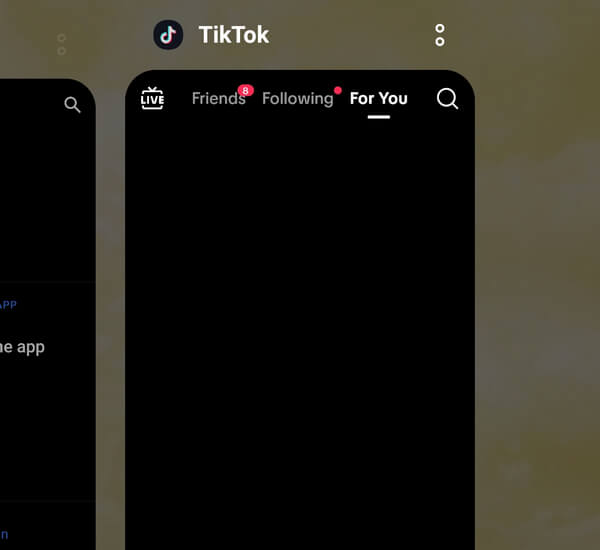
5. Wyłącz Bluetooth
Zewnętrzne urządzenia audio mogą łączyć się automatycznie, jeśli włączona jest funkcja Bluetooth. Wyłącz Bluetooth w telefonie, aby mieć pewność, że nie jest on połączony z innymi urządzeniami.
Krok 1Aby wyłączyć Bluetooth, przesuń palcem w dół od górnej części ekranu. Następnie dotknij Bluetooth wyłączyć to.
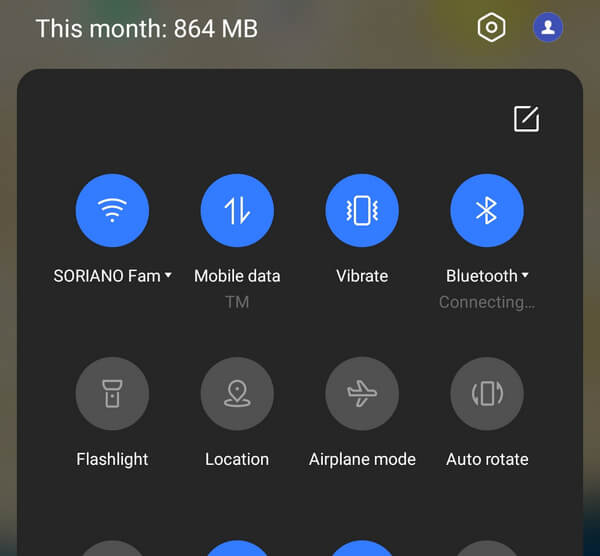
6. Błąd synchronizacji dźwięku
Sound Sync to fajna funkcja, która automatyzuje synchronizację materiału z wybranym dźwiękiem. Brak tej funkcji może powodować zakłócenia, opóźnienia lub brak dźwięku. Aby to naprawić, postępuj zgodnie z instrukcją Wyłącz Bluetooth krok powyżej.
7. Wyczyść pamięć podręczną aplikacji
Gdy pamięci podręczne są przeciążone, mogą wystąpić różne problemy w TikTok i innych aplikacjach. Regularne czyszczenie pamięci podręcznej poprawia szybkość aplikacji, jednocześnie zwalniając miejsce w pamięci telefonu.
Krok 1Naciśnij i przytrzymaj przycisk TikTok aplikację i dotknij Wyczyść pamięć pojawiająca się funkcja. Jeśli Twój telefon nie ma tej funkcji, kliknij Informacje o aplikacji.
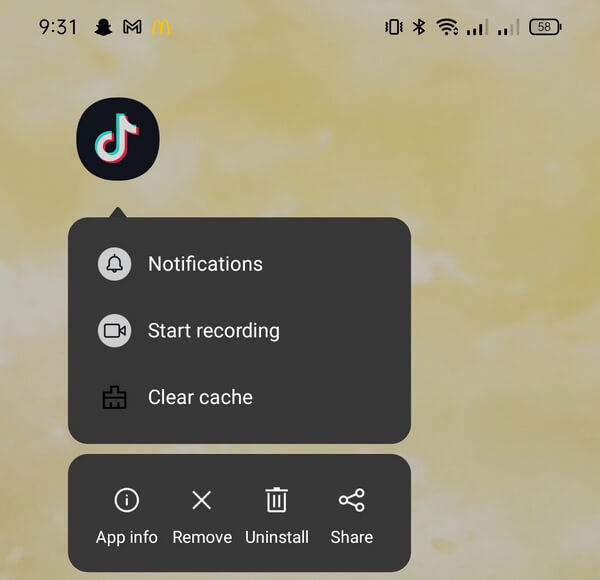
Krok 2Stuknij w Wykorzystanie pamięci masowej, a następnie dotknij Wyczyść pamięć.
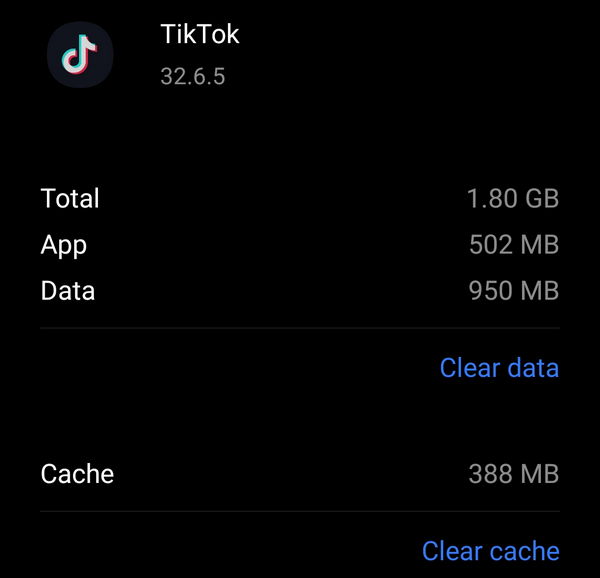
8. Uruchom ponownie telefon
Ponowne uruchomienie urządzenia często rozwiązuje problemy, które mogą być powiązane z błędami w systemie operacyjnym. Aby zapewnić płynne działanie wszystkich programów, system operacyjny opiera się na podstawowych procesach. Ponowne uruchomienie może pomóc w rozwiązaniu problemów pojawiających się, gdy jedno oprogramowanie powoduje problemy, które czasami wpływają na inne aplikacje. Wypróbuj ten sposób i sprawdź, czy nadal nie słychać dźwięku w filmach TikTok.
9. Napraw wideo za pomocą Tipard FixMP4
Tipard FixMP4 to najlepsze narzędzie multimedialne do naprawy uszkodzonych filmów. Jeśli problemem jest wideo, możesz użyć tej aplikacji, aby go naprawić. Ta aplikacja jest popularna ze względu na skuteczność sięgającą 99%, zwłaszcza jeśli odniesienia wideo są dokładne. Nie jest konieczne, aby Twoje referencje były idealne, ponieważ ta aplikacja może to jeszcze naprawić. Ponadto narzędzie posiada funkcję umożliwiającą podgląd naprawionego wideo. Możesz teraz odsłuchać dźwięk przed jego zapisaniem.
Krok 1Aby pobrać aplikację, kliknij poniższy przycisk bezpłatnego pobierania. Kliknij dwukrotnie pobrany plik, aby zainstalować go na swoim urządzeniu, a następnie uruchom go.
Krok 2Aby dodać film do naprawy, kliknij + przycisk po lewej stronie. Dołącz film referencyjny po prawej stronie aplikacji. Następnie wybierz plik, gdy pojawi się wyszukiwarka plików.
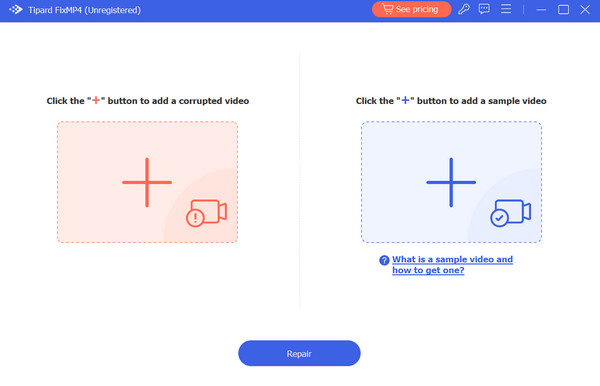
Krok 3Upewnij się, że filmy korzystają z tych samych kodeków i metadanych. Po zatwierdzeniu naciśnij Naprawa przycisk, aby wyświetlić podgląd wideo przed jego zapisaniem.
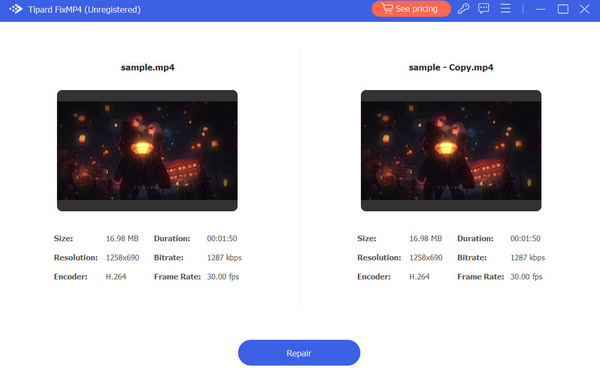
Rozszerzone czytanie:
Film lub post jest przetwarzany na TikTok [rozwiązany]
Przewodnik po rozmiarze wideo TikTok: wymiary, rozdzielczość i wskazówki dotyczące optymalizacji
Część 3. Często zadawane pytania dotyczące braku dźwięku w filmach Tiktok
Dlaczego mój film Tiktok nie ma dźwięku?
Być może nie włączyłeś mikrofonu w uprawnieniach aplikacji TikTok, jeśli po nagraniu treści TikTok nic nie słyszysz. Może się to również zdarzyć, jeśli podczas nagrywania jesteś podłączony do urządzeń audio.
Dlaczego na TikToku nie ma opcji „Moje dźwięki”?
Nie możesz używać dźwięków ani muzyki w swoich filmach, jeśli Twoje konto TikTok jest skonfigurowane jako konto firmowe.
Jak wyłączyć wyciszenie w TikTok?
Przejdź do ustawień i prywatności TikTok, znajdź opcję odtwarzania i wyłącz tę opcję Otwórz TikTok z wyciszeniem przełącznik.
Wnioski
W ten sposób możesz rozwiązać problem brak dźwięku w filmach TikTok! Wykonując kroki opisane w tym poście, możesz łatwo rozwiązać ten problem. Upewnij się, że masz pod ręką Tipard FixMP4, aby uzyskać niezawodne narzędzie do naprawy wideo, które ułatwi naprawę uszkodzonych filmów i zachowanie treści. Jeśli problem będzie się powtarzał, rozważ skontaktowanie się z pomocą techniczną TikTok w celu uzyskania dalszej pomocy.







